Rumah >Tutorial sistem >Siri Windows >Betulkan: \'Pin to Start\' Hilang daripada Menu Konteks dalam Windows 10
Betulkan: \'Pin to Start\' Hilang daripada Menu Konteks dalam Windows 10
- 王林asal
- 2024-08-01 19:32:331582semak imbas
"Saya mengklik kanan pada ikon pintasan apl ingin menyematnya ke menu Mula tetapi mendapati pilihan 'Semat untuk Mula' tiada daripada menu konteks. Saya cuba melakukan klik kanan pada fail boleh laku atau folder, tetapi pilihan 'Semat untuk Mula' masih tidak muncul Mengapa begitu dan bagaimana saya boleh menyelesaikannya?"
Ini berkemungkinan kerana dasar atau nilai pendaftaran yang dikaitkan dengan menu Mula diubah. Tapi jangan risau. Dalam siaran ini, saya akan menunjukkan kepada anda cara memulihkan pilihan "Pin to Start" yang hilang dalam Windows 10. Dua kaedah tersedia.
- Kaedah 1: dengan Editor Dasar Kumpulan
- Kaedah 2: dengan Editor Pendaftaran
Kaedah 1: Pulihkan pilihan "Pin untuk Mula" yang hilang dengan Editor Dasar Kumpulan
Langkah 1: Buka Editor Dasar Kumpulan Tempatan, dengan mencari gpedit.msc dalam kotak carian menu Mula atau dalam sebarang cara yang anda mahukan.
Langkah 2: Dalam Editor Dasar Kumpulan Tempatan, navigasi ke Konfigurasi Pengguna -> Templat Pentadbiran -> Menu Mula dan Bar Tugas. Dengan Menu Mula dan Bar Tugas dipilih, cari tetapan dasar bernama "Halang pengguna daripada menyesuaikan Skrin Mula mereka" pada anak tetingkap sebelah kanan, kemudian klik dua kali dasar ini.

Langkah 3: Pilih Dilumpuhkan atau Tidak Dikonfigurasikan, dan klik Guna diikuti dengan OK.
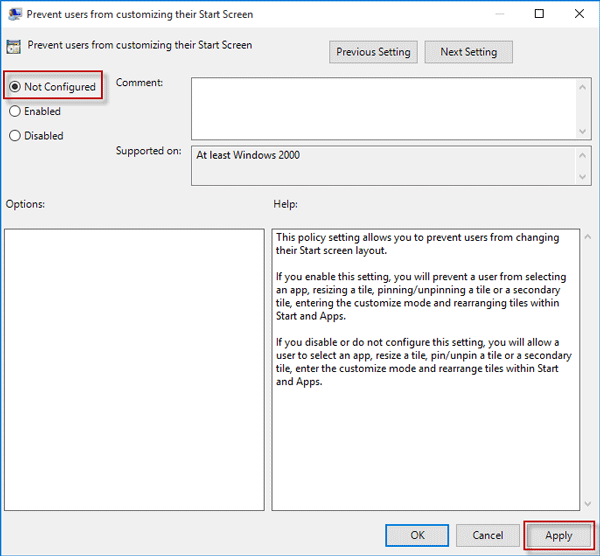
Langkah 4: Seterusnya, cari tetapan dasar bernama "Start Layout" pada anak tetingkap sebelah kanan, dan kemudian dwiklik padanya.

Langkah 5: Pilih Dilumpuhkan atau Tidak Dikonfigurasikan, dan klik Guna diikuti dengan OK.

Langkah 6: Itu sahaja. Sekarang tutup Dasar Kumpulan Tempatan. Klik kanan pada mana-mana apl, ikon pintasan atau folder untuk menyemak sama ada pilihan "Semat untuk Mula" yang hilang dipulihkan kembali ke menu konteks.

Kaedah 2: Pulihkan "Pin untuk Mula" yang hilang dengan Editor Pendaftaran
Jika anda menggunakan edisi Laman Utama Windows 10, Editor Dasar Kumpulan Tempatan mungkin tidak digunakan. Dalam kes ini, anda perlu memulihkan pilihan "Pin untuk Mula" yang hilang dengan Editor Pendaftaran. Ini mungkin sedikit lebih menyusahkan. Ikuti langkah-langkahnya.
Langkah 1: Buka Registry Editor dalam Windows 10, dengan mencari regedit dalam kotak carian menu Mula, atau mana-mana kaedah yang anda nikmati.
Langkah 2: Dalam Registry Editor, navigasi ke kekunci: HKEY_CURRENT_USERSOFTWAREMicrosoftWindowsCurrentVersionPoliciesExplorer. Di bawah kekunci Explorer, cari nilai bernama "NoChangeStartMenu" dan padamkannya jika ditemui. Jika Windows 10 mengatakan anda tidak boleh memadamkan nilai ini, mulakan semula Windows 10 dan kemudian cuba lagi.

Langkah 3: Seterusnya, navigasi ke kekunci: HKEY_LOCAL_MACHINESOFTWAREMicrosoftWindowsCurrentVersionPoliciesExplorer, dan kemudian padamkan nilai bernama "NoChangeStartMenu", jika ia wujud di bawah kekunci "Explorer".

Langkah 4: Seterusnya, navigasi ke kekunci: HKEY_CURRENT_USERSOFTWAREPoliciesMicrosoftWindowsExplorer, dan kemudian padamkan nilai bernama "LockedStartLayout".

Langkah 5: Akhir sekali, navigasi ke kekunci: HKEY_LOCAL_MACHINESOFTWAREPoliciesMicrosoftWindowsExplorer, padamkan nilai bernama "LockedStartLayout".

Langkah 6: Mulakan semula Windows 10 untuk perubahan berkuat kuasa. Apabila anda kembali ke Windows 10, pilihan "Pin to Start" yang hilang dipulihkan kembali ke menu konteks.
Atas ialah kandungan terperinci Betulkan: \'Pin to Start\' Hilang daripada Menu Konteks dalam Windows 10. Untuk maklumat lanjut, sila ikut artikel berkaitan lain di laman web China PHP!
Artikel berkaitan
Lihat lagi- Bagaimana untuk menyelesaikan masalah desktop Windows 7 berputar 90 darjah
- Bagaimana untuk menamatkan proses berjalan secara paksa dalam Win7
- Versi pratonton Win11 Build 25336.1010 dikeluarkan hari ini: digunakan terutamanya untuk menguji saluran paip operasi dan penyelenggaraan
- Pratonton Win11 Beta Bina 22621.1610/22624.1610 dikeluarkan hari ini (termasuk kemas kini KB5025299)
- Pengecaman cap jari tidak boleh digunakan pada komputer ASUS Bagaimana untuk menambah cap jari? Petua untuk menambah cap jari pada komputer ASUS

